Excel(エクセル)画面表示しない設定
皆さんExcelで画面を表示しない設定方法があることをご存じでしょうか?
Excelでは、以下のように画面をグレーにし、シートの内容を表示しない方法があります。
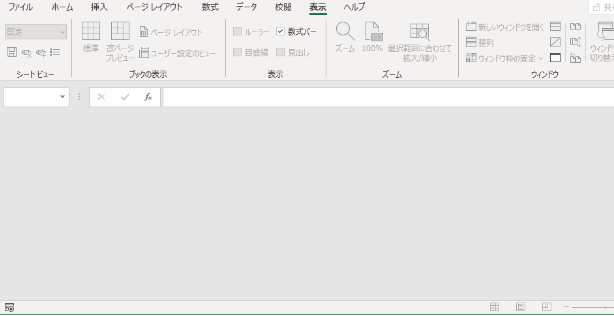
人から送られてきたファイルを開いたらこのようになっていたという人もいるかもしれません。
今回の記事では、Excelで画面が表示されない場合の対処法をご紹介していきます。
Excel(エクセル)画面が表示されない場合の対処法
では、ここからはExceで画面が表示されない場合の対処法をご紹介していきます。
画面が表示されていない原因は、「表示」タブの「ウィンドウ」グループの「表示しない」をクリックしてしまったからです。

その場合は同じく「表示」タブの「ウィンドウ」グループの「再表示」をクリックし、再表示するファイルを選択することで画面を表示することができます。
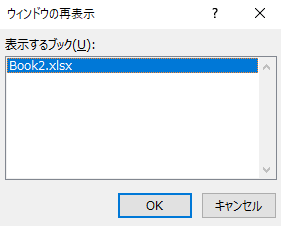
この画面が表示されない原因は先ほど説明した通りのはずですが、聞くところによると勝手になってしまうことがあるようなので、詳しいところはよくわかっていません。
ともかくなってしまった場合は上記の方法で再表示を行いましょう。
Excelの操作方法は実際に手を動かし、身につけていきましょう
今の時代、様々な仕事でExcelを使用することがあるでしょう。今回はExcelで画面が表示されない場合の対処法をご紹介しました。このような機能を使いこなすことができれば仕事にも役に立つので、実際に手を動かし、覚えていきましょう。
WordやExcelなどのOfficeツールでは便利なショートカットキーなどがたくさんあるのでよく使う作業に関してはショートカットキーを調べてみるのも効率よく仕事を進める上で大切なことなのでこれから実践してみましょう。
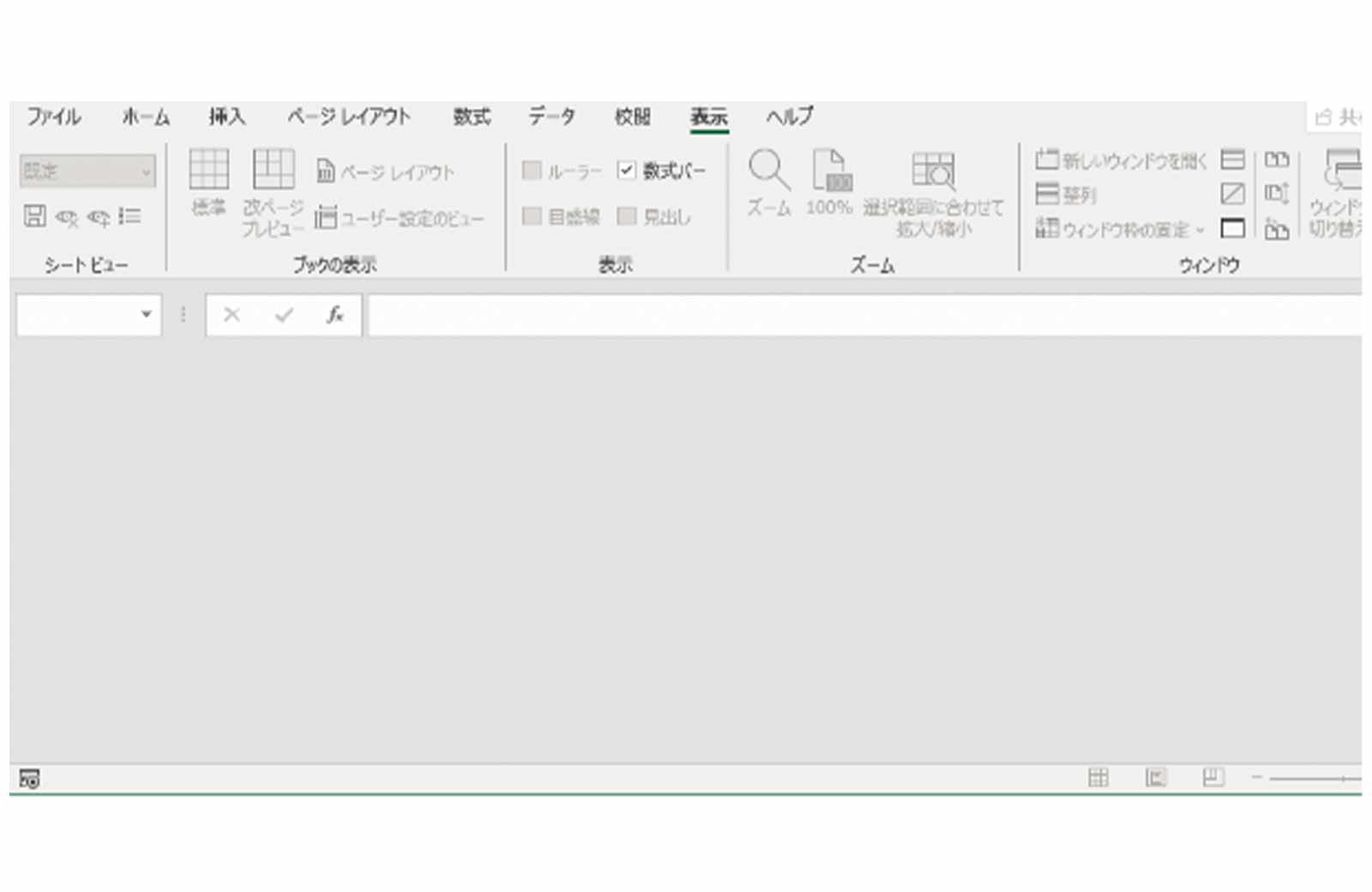
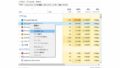

コメント